Resetear contraseña de Windows
Hay ocasiones donde tenemos que acceder a un PC con Sistema Operativo Windows pero no sabemos usuario/contraseña y no podemos entrar. Para este tipo de casos utilizaremos una herramienta llamada Hiren’s Boot CD que nos permite quitar la contraseña de un usuario concreto.
Para ello deberemos descargar el programa desde e instalarlo en un USB [LINK A TUTORIAL DE USB] o en un CD/DVD [LINK A TUTORIAL DE CD/DVD]. Una vez tengamos grabada la ISO la ponemos en el ordenador conflictivo e iniciamos desde la unidad que contiene Hiren’s. Veremos el siguiente menú donde nos tenemos que meter a “Mini Windows XP”.
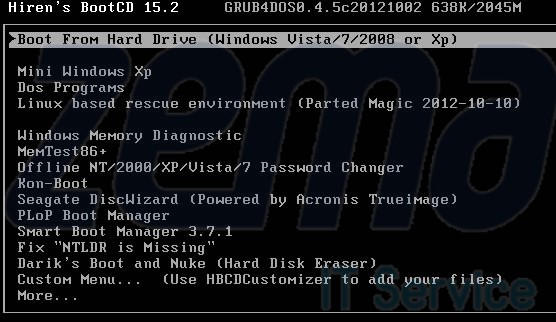
Una vez cargado el Mini Windows XP, lo primero que haremos es meternos en “My computer” para ver qué letra ha sido asignada a nuestro disco local donde tenemos instalado Windows. En este caso vemos que nuestro disco local es “E:”, pero para asegurarnos nos podemos meter a la carpeta y comprobar que efectivamente esa es la partición donde está instalado Windows.
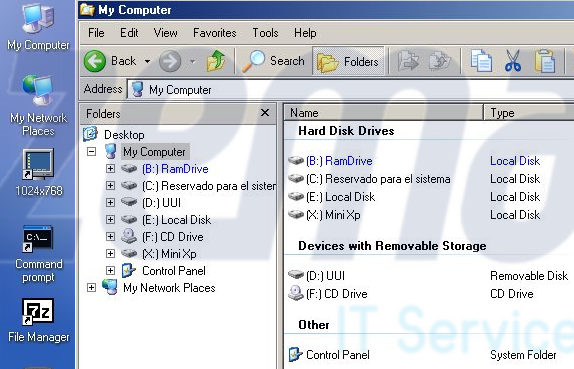
Ahora iremos al escritorio y entramos en HBCD MENU, una vez ahí entrar en Programs/Password Keys/Windows Login/NTPWEdit.
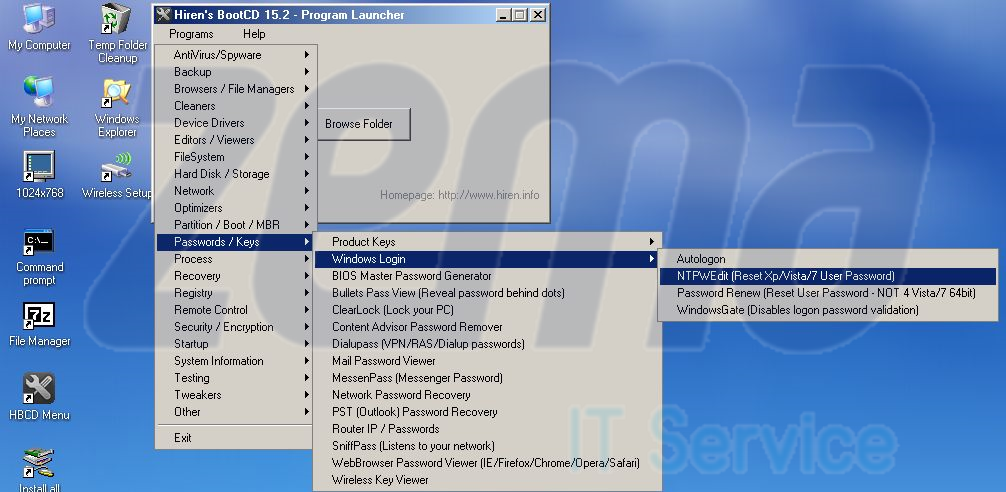
Por defecto intenta buscar los usuarios en C, pero como nosotros tenemos instalado Windows en la partición E, cambiamos la letra y damos a (RE)open.
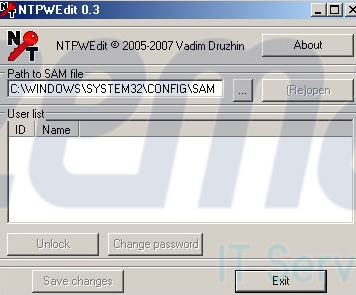
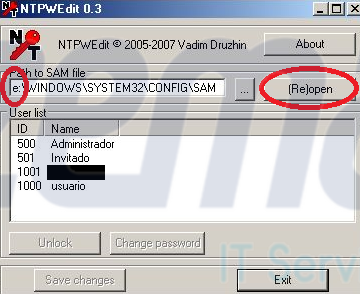
Ahora simplemente hay que seleccionar el usuario que queramos desbloquear, si damos a “unlock” lo dejaremos sin contraseña, si damos a “change password” deberemos elegir la contraseña nueva que queramos para el usuario seleccionado. Recuerda darle a “Save changes” para guardar los cambios.
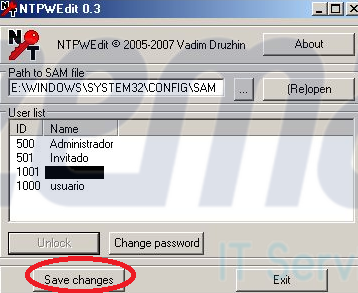
Una vez acabado apagamos hiren’s boot y dejamos que inicie con el disco duro deseado con nuestro Windows, ponemos la contraseña que hemos puesto y ya podemos entrar. ☺
Hay ocasiones donde tenemos que acceder a un PC con Sistema Operativo Windows pero no sabemos usuario/contraseña y no podemos entrar. Para este tipo de casos utilizaremos una herramienta llamada Hiren’s Boot CD que nos permite quitar la contraseña de un usuario concreto.
Para ello deberemos descargar el programa desde e instalarlo en un USB o en un CD/DVD [LINK A TUTORIAL DE CD/DVD]. Una vez tengamos grabada la ISO la ponemos en el ordenador conflictivo e iniciamos desde la unidad que contiene Hiren’s. Veremos el siguiente menú donde nos tenemos que meter a “Mini Windows XP”.
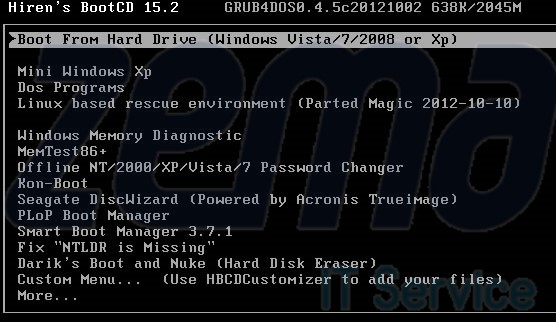
Una vez cargado el Mini Windows XP, lo primero que haremos es meternos en “My computer” para ver qué letra ha sido asignada a nuestro disco local donde tenemos instalado Windows. En este caso vemos que nuestro disco local es “E:”, pero para asegurarnos nos podemos meter a la carpeta y comprobar que efectivamente esa es la partición donde está instalado Windows.
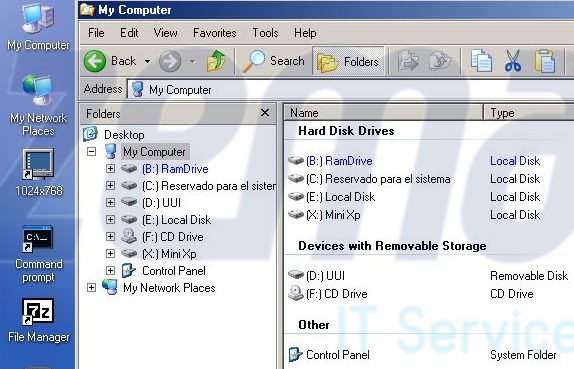
Ahora iremos al escritorio y entramos en HBCD MENU, una vez ahí entrar en Programs/Password Keys/Windows Login/NTPWEdit.
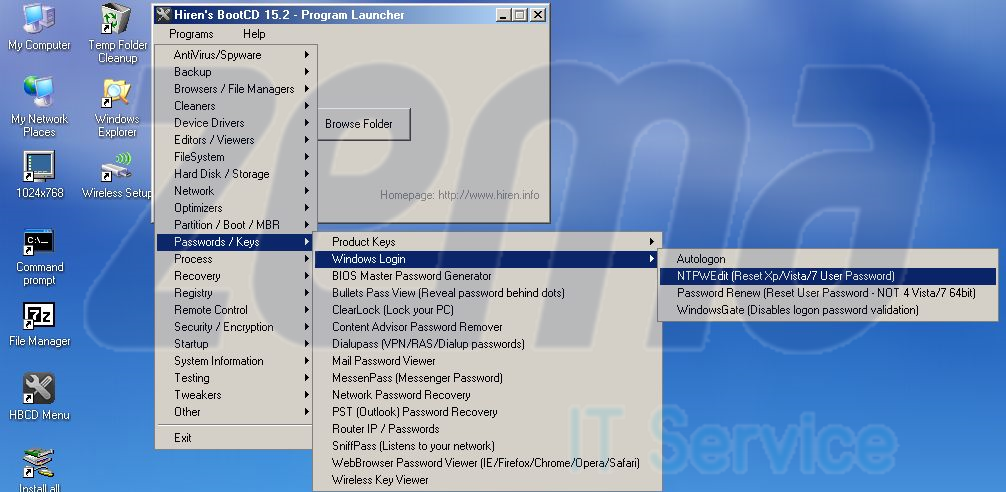
Por defecto intenta buscar los usuarios en C, pero como nosotros tenemos instalado Windows en la partición E, cambiamos la letra y damos a (RE)open.
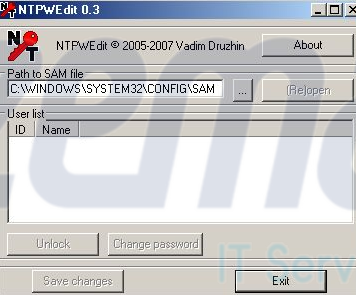
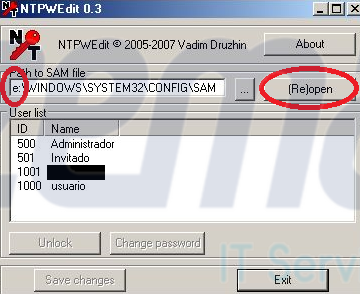
Ahora simplemente hay que seleccionar el usuario que queramos desbloquear, si damos a “unlock” lo dejaremos sin contraseña, si damos a “change password” deberemos elegir la contraseña nueva que queramos para el usuario seleccionado. Recuerda darle a “Save changes” para guardar los cambios.
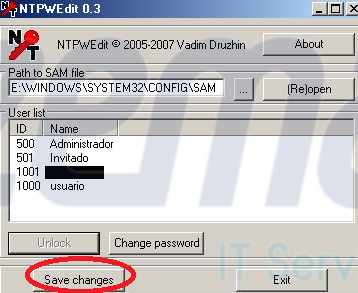
Una vez acabado apagamos hiren’s boot y dejamos que inicie con el disco duro deseado con nuestro Windows, ponemos la contraseña que hemos puesto y ya podemos entrar. ☺


Deja una respuesta